iTunes tiene la capacidad de sincronizar1 tus contactos y calendarios de Microsoft Outlook y Contactos de Windows (antes conocido como Libreta de direcciones de Microsoft) con cualquier iPod con pantalla.
- El número máximo de contactos depende del modelo de iPod.
Nota: iTunes puede sincronizar vCards (.vcf) o archivos Windows Contact (.contact), pero solo desde un único programa cada vez. Si sincronizas desde Outlook y después desde Contactos de Windows, tus contactos previos se sobrescribirán. Es necesario Outlook 2003 o posterior para sincronizar contactos y calendarios desde Outlook. Windows 7 no incluye Contactos de Windows. Puedes descargar Contactos de Windows como parte de Windows Essentials.
Este artículo explica cómo sincronizar contactos y calendarios con un iPod en Windows Vista. Para aprender a sincronizar contactos y calendarios desde Windows XP o Windows 2000, consulta este artículo.
Cómo configurar iTunes para sincronizar contactos con tu iPod:
- Abre iTunes.
- Conecta el iPod y espera a que aparezca en el panel de fuentes de iTunes.
- En el panel de fuentes, selecciona tu iPod bajo Dispositivos. Se mostrarán las Preferencias del iPod.
- Haz clic en Información.
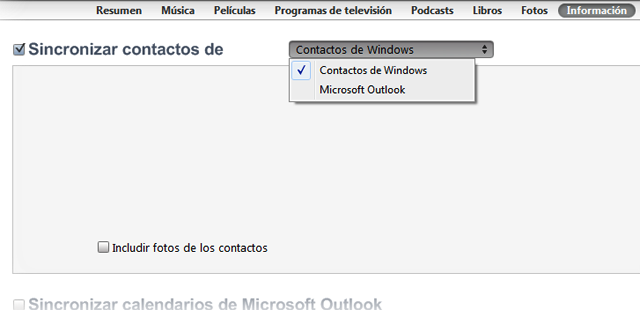
- Marca la casilla de selección "Sincronizar contactos de...".
- En el menú, selecciona el programa (Outlook o Contactos de Windows) que contenga los contactos que desees sincronizar con el iPod.
- Haz clic en Aplicar.
Consejo: iTunes para Windows solo puede sincronizar automáticamente Microsoft Outlook y Contactos de Windows. Nota: Los grupos de contactos de Contactos de Windows no se sincronizarán con el iPod.
Nota: iTunes para Windows solo puede sincronizar contactos desde un único origen de cada vez, ya sea Outlook o Contactos de Windows. Si cambias el origen de sincronización, los nuevos contactos sobrescribirán los que tuvieras almacenados previamente.
Cómo configurar iTunes para sincronizar calendarios con tu iPod:
- Abre iTunes.
- Conecta el iPod y espera a que aparezca en el panel de fuentes de iTunes.
- En el panel de fuentes, selecciona tu iPod bajo Dispositivos. Se mostrarán las Preferencias del iPod.
- Haz clic en Información y desplázate hacia abajo.
- Marca la casilla de selección "Sincronizar calendarios de Microsoft Outlook".
- Selecciona "Todos los calendarios" o elige el calendario o calendarios que desees sincronizar.
- Haz clic en Aplicar.
Consejo: iTunes para Windows solo puede sincronizar automáticamente Microsoft Outlook. Para sincronizar los calendarios de Calendario de Windows, exporta el calendario como un archivo .ics e impórtalo en Outlook.